Cara Menyesuaikan Pencarian Produk WooCommerce Anda
Diterbitkan: 2022-03-11Apakah Anda bertanya-tanya bagaimana cara menyesuaikan pencarian produk WooCommerce Anda?
Secara default, WordPress memiliki kemampuan pencarian yang terbatas. Itulah mengapa menyesuaikan pencarian produk penting jika Anda ingin meningkatkan penjualan dan mengembangkan bisnis Anda.
Dalam artikel ini, kami akan menunjukkan cara termudah dan tercepat untuk menyesuaikan pencarian produk WooCommerce Anda.
Berikut adalah daftar isi untuk membantu Anda menavigasi artikel dengan lebih cepat:
- Mengapa Menyesuaikan Pencarian Produk WooCommerce di Situs Anda
- Cara termudah untuk Menyesuaikan Pencarian Produk WooCommerce Anda
- Cara Memasang dan Mengaktifkan SearchWP
- Cara Memasang dan Mengaktifkan Ekstensi Integrasi WooCommerce
- Cara Membuat Mesin Pencari Anda Mempertimbangkan Atribut Produk WooCommerce
- Cara Mengecualikan Produk Tertentu dari Hasil Pencarian
Mari selami!
Mengapa Menyesuaikan Pencarian Produk WooCommerce di Situs Anda
Anda mungkin ingin menyesuaikan pencarian produk WooCommerce di situs Anda karena beberapa alasan.
Pertama-tama, ini membantu Anda memberikan hasil pencarian yang lebih akurat dan komprehensif kepada pelanggan Anda.
Masalahnya, mesin pencari WordPress asli sepenuhnya mengabaikan atribut produk WooCommerce, tag, ulasan, dan detail lainnya.
Itu terjadi karena WooCommerce menyimpan semua data produk tambahan sebagai bidang khusus.
Secara default, WordPress hanya mengindeks judul, konten, dan kutipan dari posting dan halaman. Ini berarti tidak mempertimbangkan konten apa pun dalam bidang khusus saat melakukan pencarian.
Akibatnya, pelanggan hanya dapat menemukan produk berdasarkan judul dan deskripsi, sehingga lebih sulit untuk menemukan apa yang mereka cari.
Jika pelanggan tidak dapat menemukan produk yang mereka cari di toko Anda, mereka akan pergi begitu saja dan kemungkinan tidak akan kembali lagi.
Itulah mengapa penting untuk menyesuaikan pencarian produk Anda dan membuat bidang khusus dapat dicari.
Juga, dengan menyesuaikan pencarian produk WooCommerce, Anda dapat membuat bidang pencarian terbatas pada kategori atau tag tertentu.
Ini dapat membantu Anda lebih mempersempit pencarian dan memberikan audiens Anda hasil pencarian yang lebih relevan.
Sekarang, mari kita lihat bagaimana Anda dapat menyesuaikan pencarian produk WooCommerce di situs WordPress Anda.
Cara termudah untuk Menyesuaikan Pencarian Produk WooCommerce Anda
Cara termudah dan tercepat untuk menyesuaikan pencarian produk WooCommerce Anda adalah dengan menggunakan plugin seperti SearchWP.
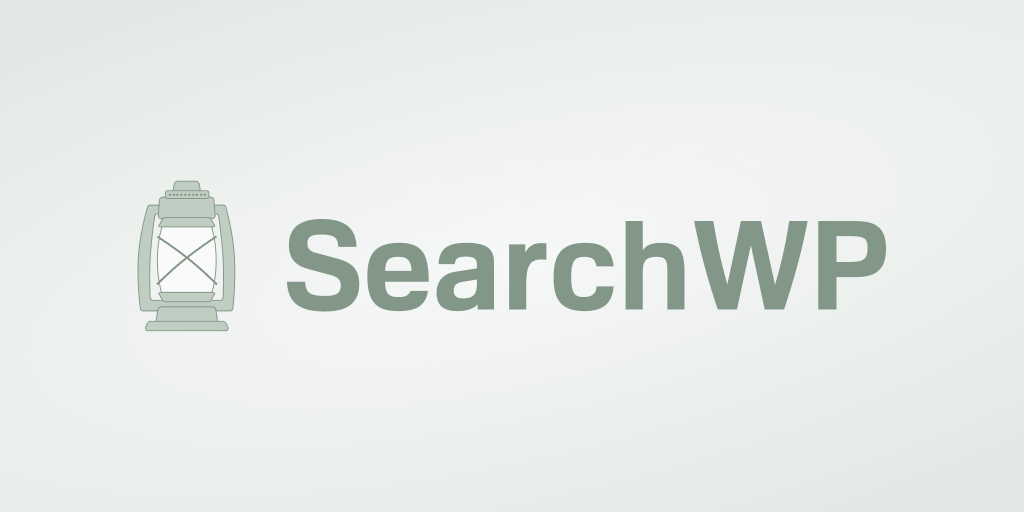
Ini adalah plugin pencarian WordPress yang paling kuat, yang memungkinkan Anda untuk sepenuhnya menyesuaikan cara kerja pencarian di situs Anda.
Misalnya, dengan menggunakannya, Anda dapat membuat atribut produk WooCommerce yang dapat dicari, mengecualikan atau memprioritaskan produk tertentu dalam hasil pencarian dan banyak lagi.
Juga, menggunakan SearchWP, Anda dapat menambahkan dan menggunakan beberapa mesin pencari dengan aturan yang berbeda. Fitur ini memungkinkan Anda membuat kotak pencarian terbatas pada kategori dan jenis produk tertentu.
Lebih dari 30.000 pemilik toko online telah menggunakannya untuk meningkatkan penjualan mereka dengan memberikan hasil pencarian yang lebih relevan kepada pelanggan.
Berikut adalah hal lain yang dapat Anda lakukan dengan SearchWP:
- Pelacakan kata kunci . Apakah Anda ingin tahu apa yang dicari pelanggan di toko Anda? SearchWP mengumpulkan semua aktivitas pencarian di tempat, memberikan wawasan berharga tentang kebutuhan pelanggan.
- Pencarian kabur . Apakah Anda ingin WordPress memahami bahwa kata "bola" dan "bola basket" bermuara pada produk yang sama? Itu mungkin dengan fitur pencarian fuzzy SearchWP, juga dikenal sebagai pencocokan parsial.
- Hasil pencarian langsung . Ingin menampilkan hasil pencarian di situs online Anda dalam mode langsung? Menggunakan SearchWP, Anda dapat mengaktifkan fitur ini, membantu pelanggan Anda menemukan produk lebih cepat.
- PDF yang dapat dicari . Apakah Anda mengunggah file PDF dengan daftar harga, tutorial, atau apa pun ke toko Anda? Dengan SearchWP, Anda dapat membuat konten di dalamnya dapat dicari.
Sekarang mari kita lihat bagaimana Anda dapat menyesuaikan pencarian produk WooCommerce Anda menggunakan SearchWP.
Langkah 1: Instal dan Aktifkan SearchWP
Langkah pertama adalah mengambil salinan plugin SearchWP Anda di sini.
Kemudian, buka akun SearchWP Anda dan arahkan ke tab Unduhan .
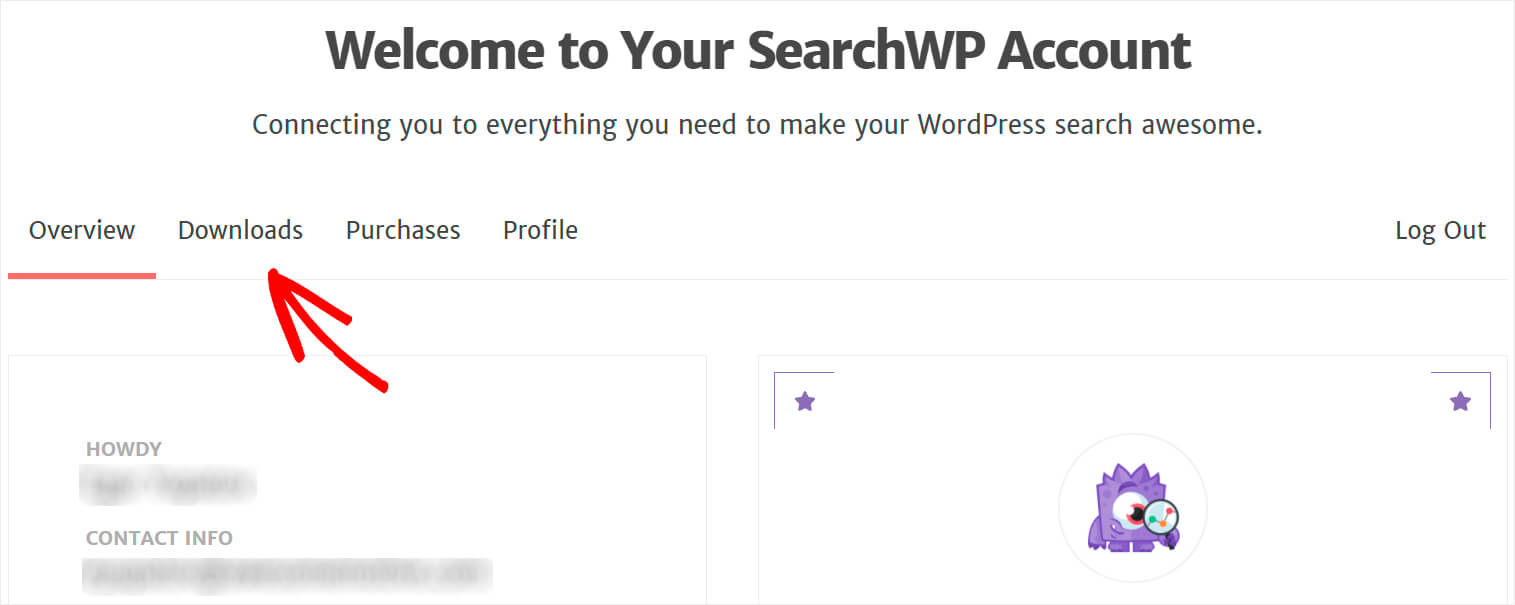
Sesampai di sana, tekan tombol Unduh SearchWP untuk mulai mengunduh file ZIP plugin ke komputer Anda.
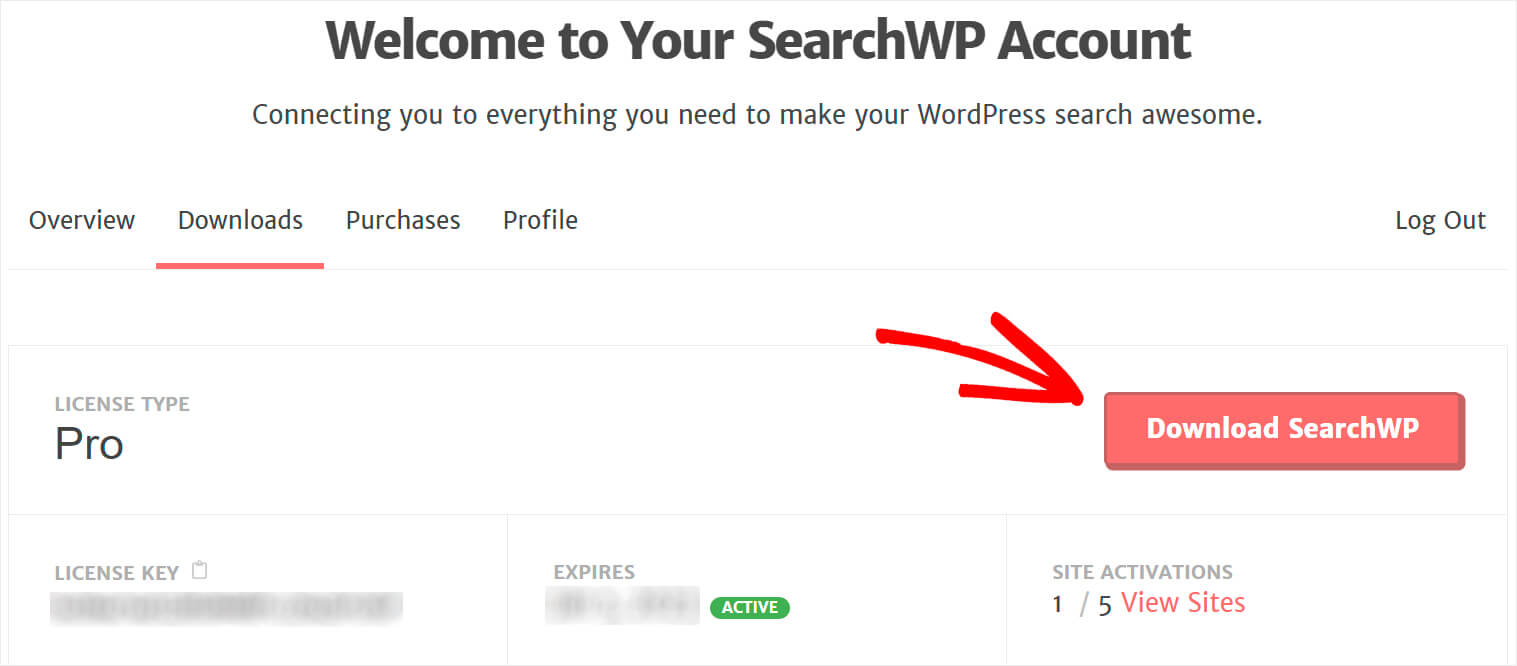
Kemudian salin kunci lisensi pada tab yang sama. Anda akan membutuhkannya untuk mengaktifkan plugin di situs Anda setelah penginstalan.
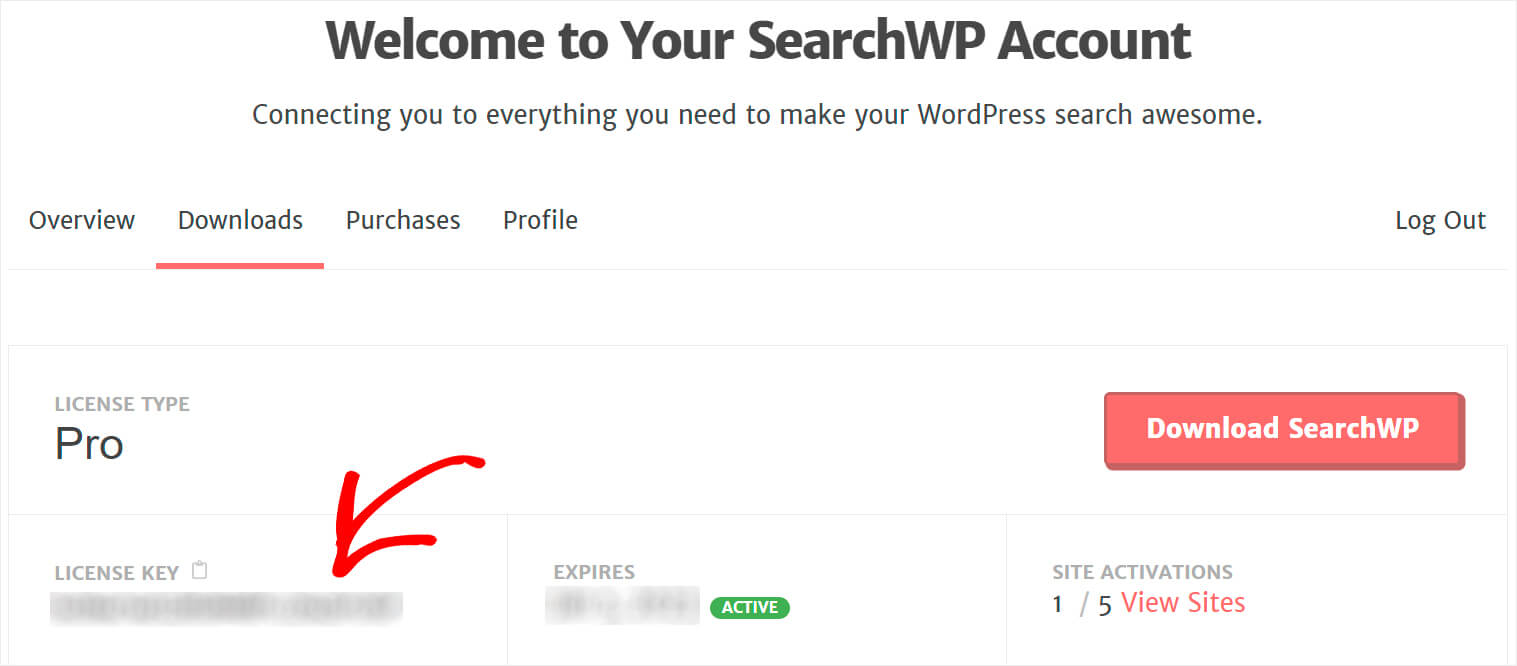
Setelah unduhan selesai, langkah selanjutnya adalah mengunggah file ZIP plugin SearchWP ke situs Anda.
Butuh bantuan dengan itu? Lihat tutorial cara menginstal plugin WordPress langkah demi langkah.
Setelah menginstal plugin, klik SearchWP di panel atas dasbor situs WordPress Anda.
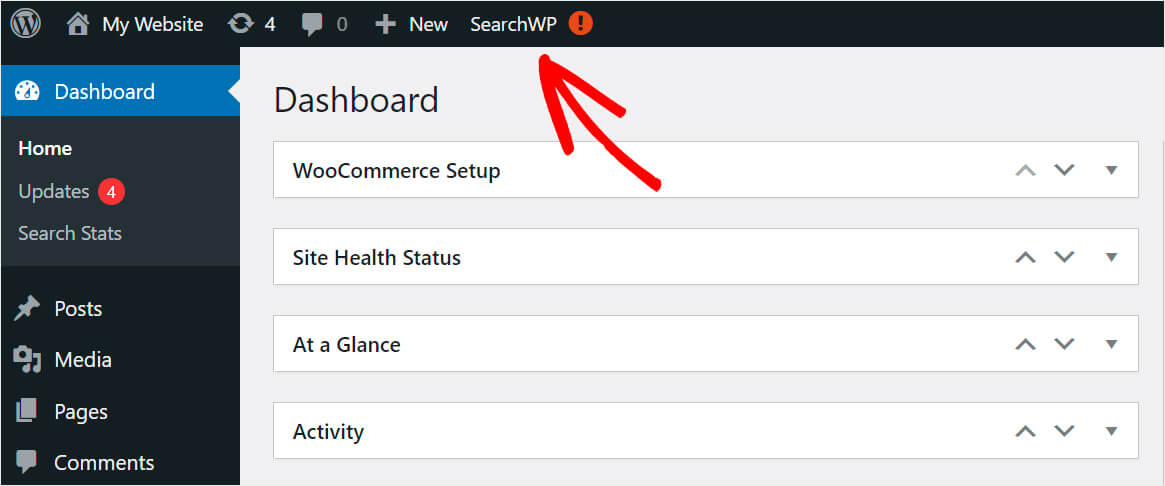
Setelah Anda masuk ke pengaturan SearchWP, buka tab Lisensi .

Kemudian, tempel kunci lisensi yang Anda salin sebelumnya ke dalam bidang Lisensi dan tekan Aktifkan .
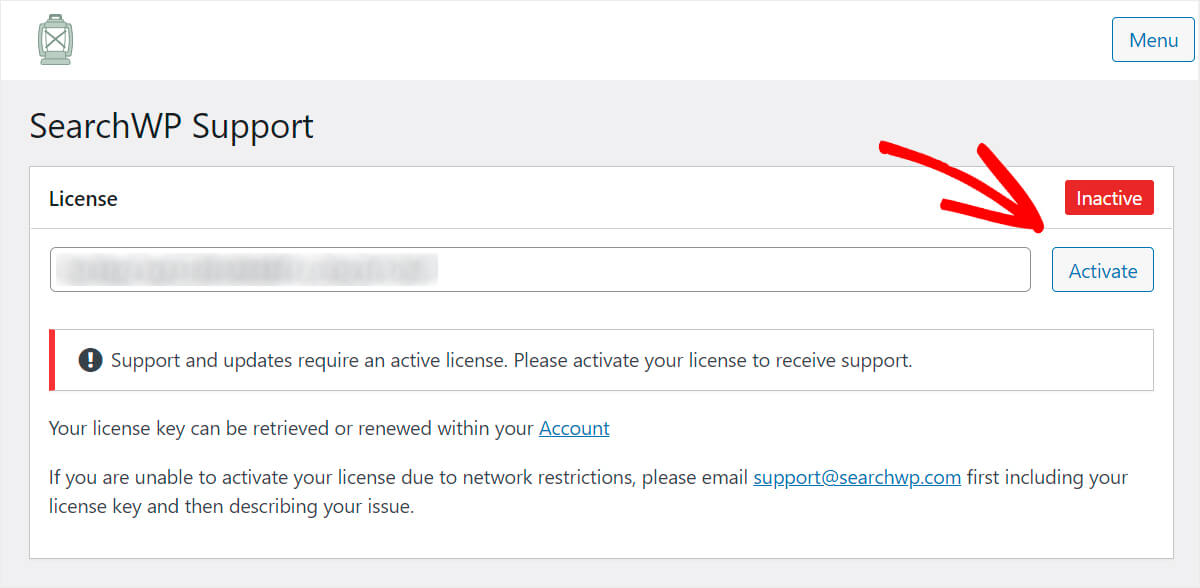
Itu dia. Anda berhasil mengaktifkan salinan SearchWP Anda. Langkah selanjutnya adalah menginstal Ekstensi Integrasi WooCommerce.
Langkah 2: Instal dan Aktifkan Ekstensi Integrasi WooCommerce
Ekstensi ini memastikan integrasi SearchWP dengan WooCommerce tanpa batas.
Anda dapat mengambilnya di halaman unduhan ekstensi WooCommerce Integration.
Setelah Anda menavigasi ke halaman, tekan tombol Unduh Ekstensi .

Setelah mengunduh ekstensi, cukup instal dengan cara yang sama seperti Anda menginstal SearchWP.
Langkah 3: Sesuaikan Mesin Pencari
Setelah Anda menginstal SearchWP dan ekstensi Integrasi WooCommerce, langkah selanjutnya adalah menyesuaikan mesin pencari WordPress.
Untuk melakukan itu, buka tab Mesin di pengaturan SearchWP.
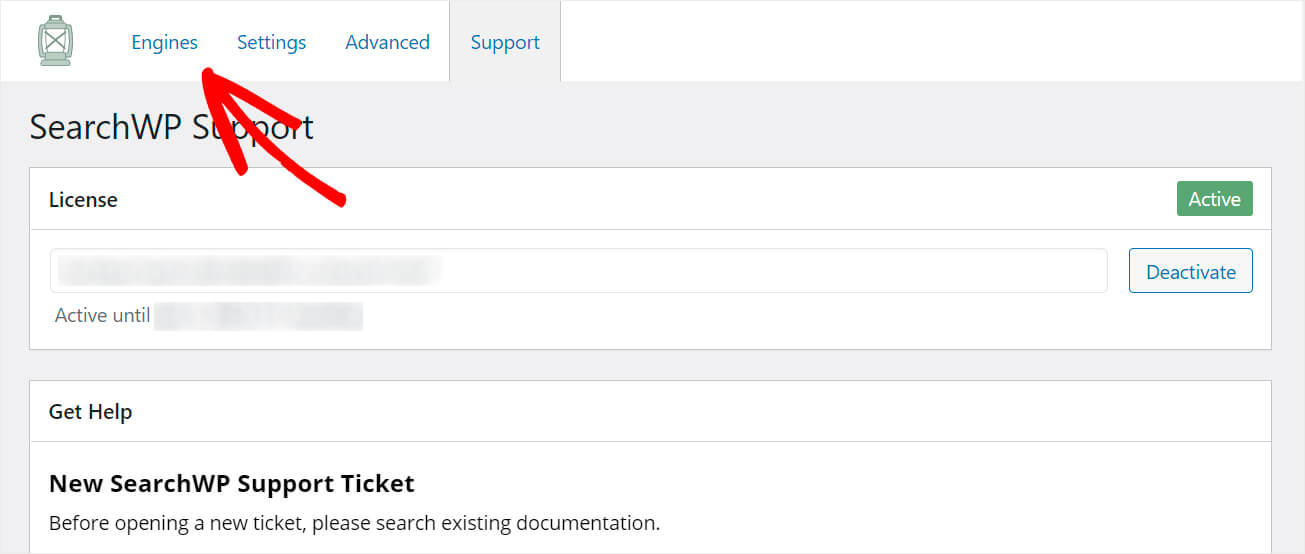
Di sini Anda akan menemukan daftar mesin pencari yang Anda miliki saat ini.

Anda dapat menganggap mesin pencari sebagai daftar aturan yang diikuti WordPress saat melakukan pencarian. Dengan mengubah pengaturan mesin pencari, Anda dapat menyesuaikan cara kerjanya.
Misalnya, Anda dapat menentukan sumber pencarian mana yang harus dicari, atribut postingan atau halaman apa yang perlu dipertimbangkan, dan banyak lagi.
SearchWP memungkinkan Anda untuk menambahkan dan menggunakan beberapa mesin pencari dengan seperangkat aturan dan pengaturan yang berbeda.
Dengan cara ini, Anda dapat membuat formulir pencarian terpisah yang disesuaikan di WordPress dan menempatkannya di mana pun Anda inginkan.
Saat ini, hanya ada mesin pencari Default , yang digunakan untuk pencarian WordPress asli.
Artinya, dengan menyesuaikannya, Anda dapat mengubah cara kerja penelusuran di seluruh situs.
Cara Membuat Mesin Pencari Anda Mempertimbangkan Atribut Produk WooCommerce
Mari mulai menyesuaikan mesin pencari kita dengan membuatnya mempertimbangkan atribut produk WooCommerce.
Atribut produk adalah informasi produk tambahan seperti harga, berat, SKU, dan detail lainnya yang mungkin ingin Anda tentukan.
Untuk memulai, tekan tombol Sumber & Pengaturan di kanan atas bagian Mesin telusur default .
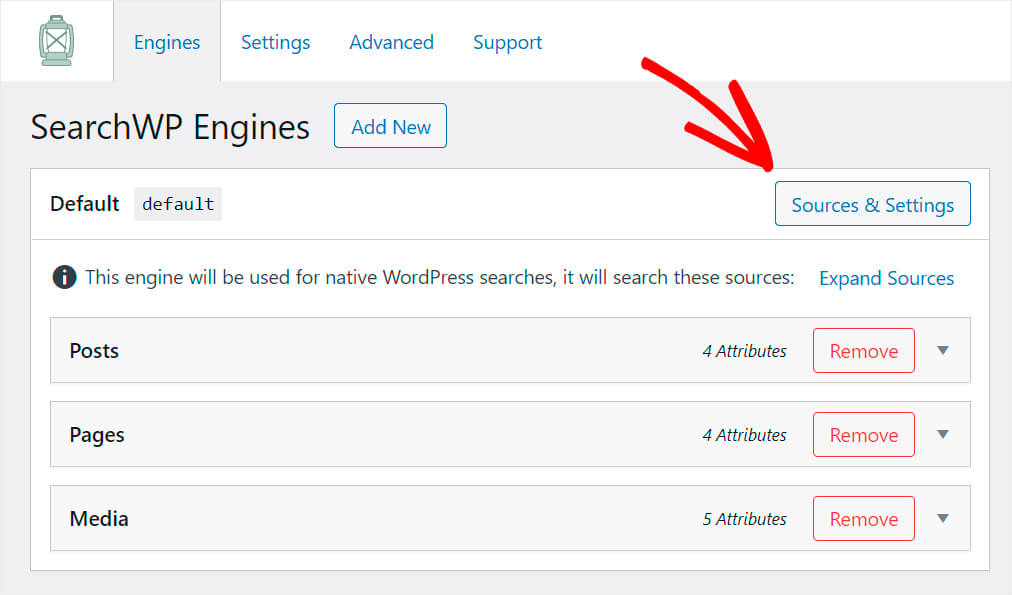
Di sini Anda dapat mengubah sumber mana yang akan dicari oleh WordPress.
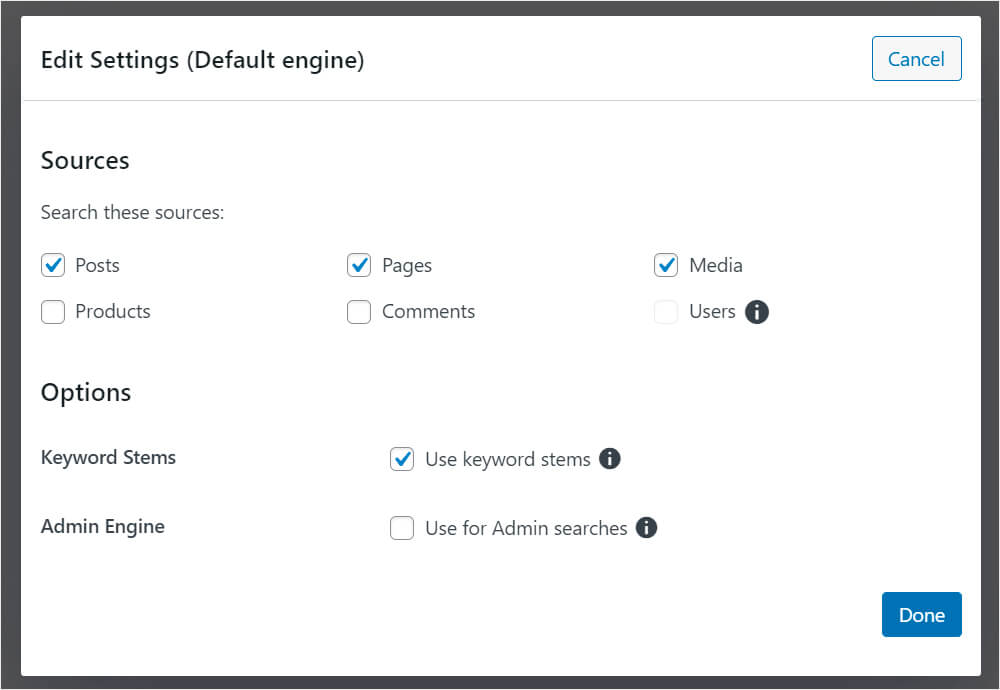
Untuk membuatnya mempertimbangkan atribut produk WooCommerce, pertama-tama kita perlu menambahkan produk sebagai sumber. Untuk melakukannya, centang kotak di sebelah sumber Produk .
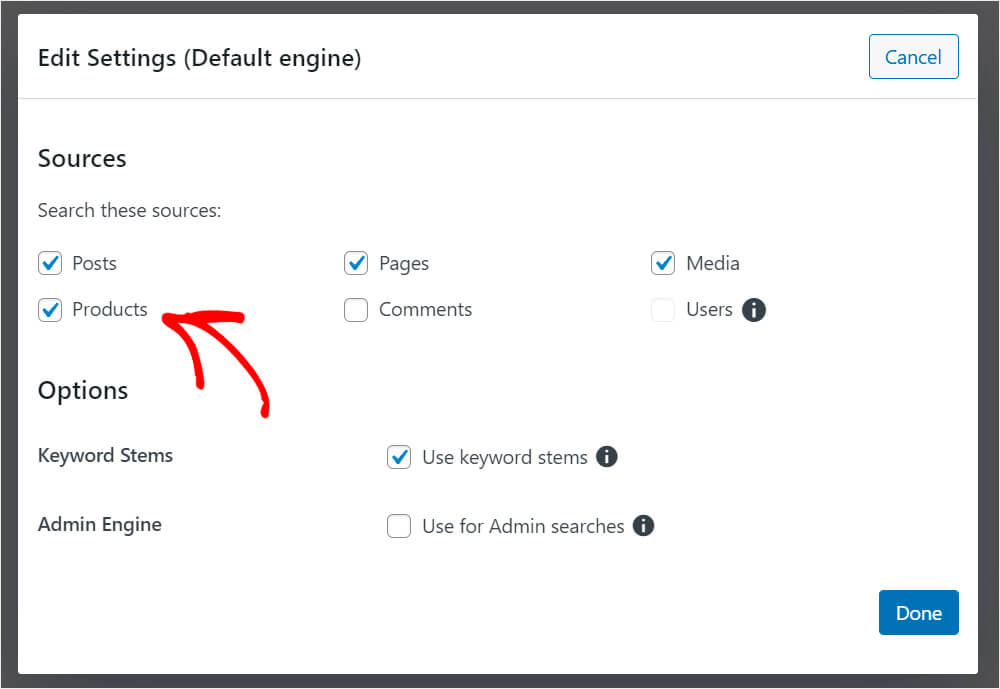
WooCommerce menyimpan ulasan produk sebagai komentar WordPress biasa. Jadi jika Anda ingin membuatnya juga dapat dicari, periksa juga sumber Komentar .
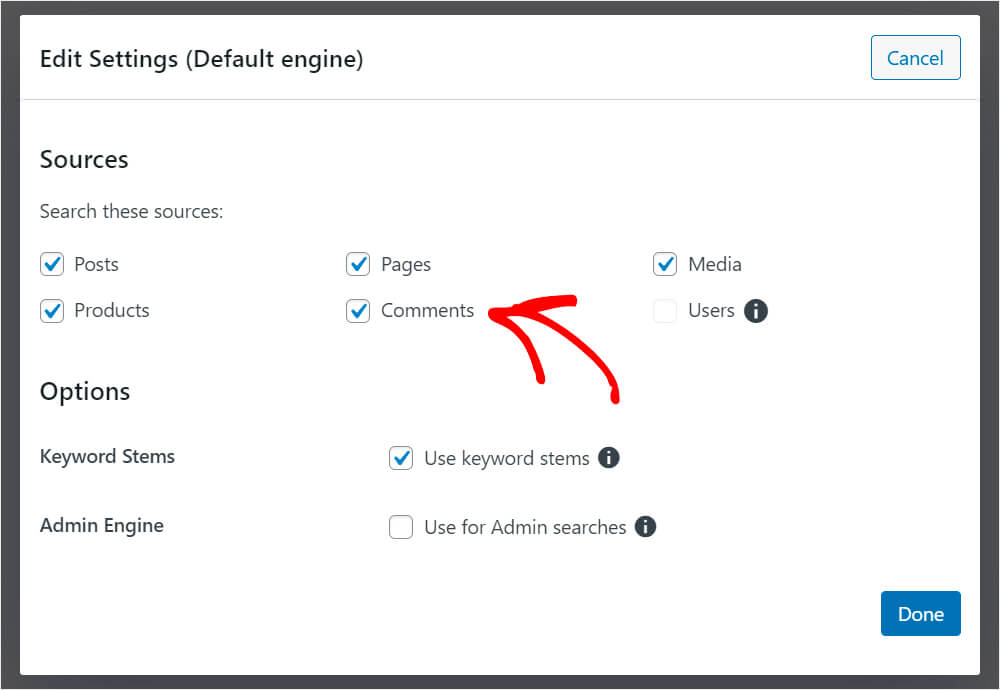

Setelah Anda selesai memilih sumber yang diperlukan, klik Selesai untuk menyimpan perubahan.

Sekarang mesin pencari default kami memiliki 5 sumber: posting, halaman, media, produk, dan komentar.
Seperti yang Anda lihat, setiap sumber memiliki set atributnya sendiri yang dipertimbangkan. Hanya ada atribut title, content, slug, dan excerpt secara default.
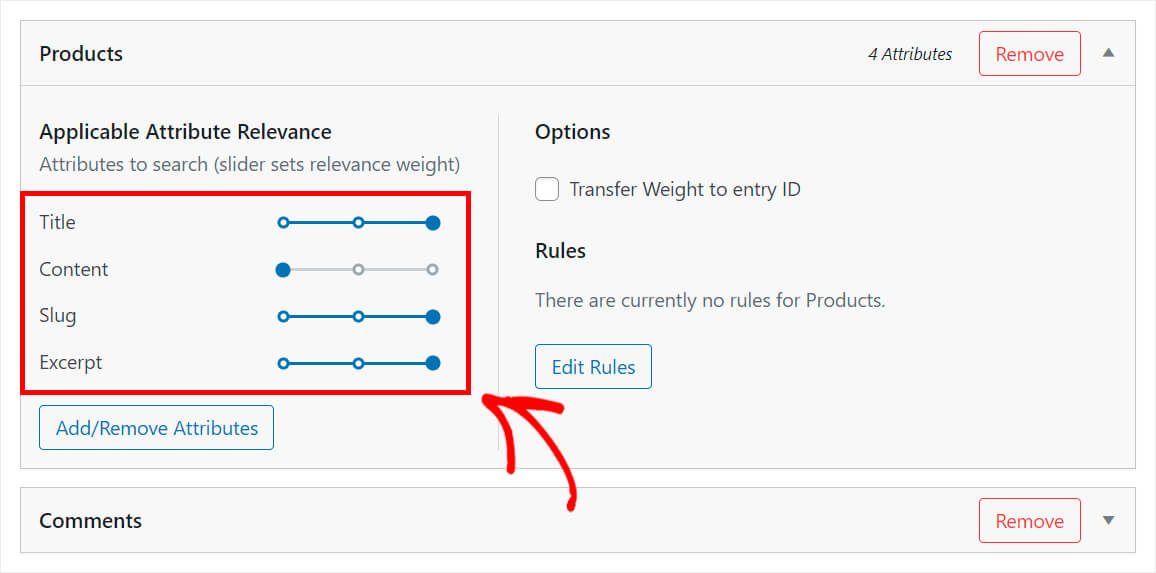
Untuk membuat WordPress mempertimbangkan atribut produk, taksonomi, dan detail lainnya, kita perlu menambahkannya sebagai atribut ke sumber Produk .
Untuk melakukannya, di bawah sumber Produk , tekan tombol Tambah/Hapus Atribut .
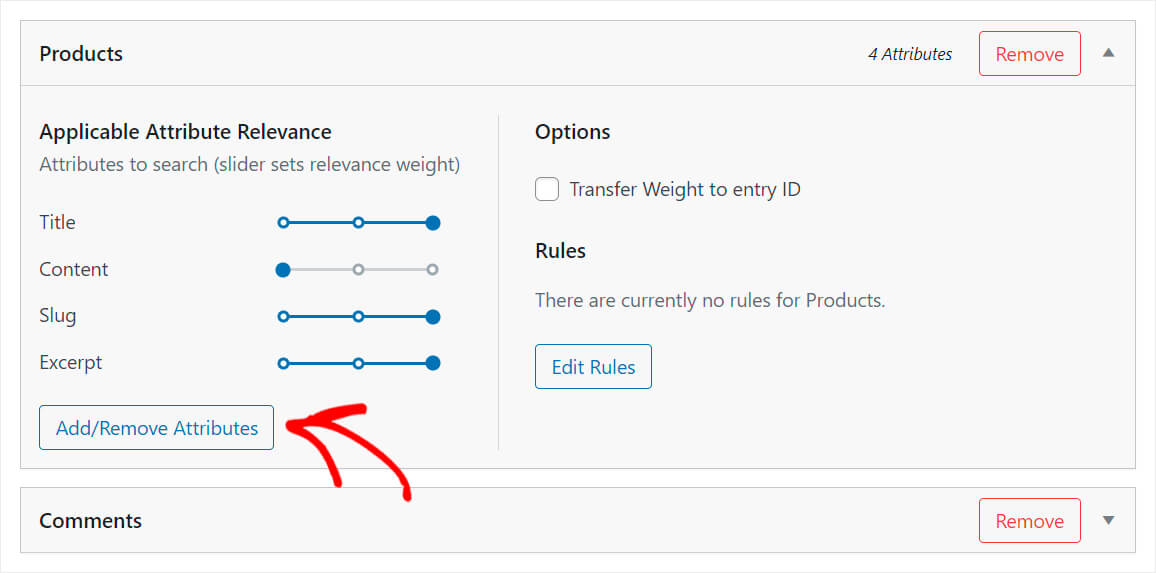
Di sini Anda dapat menentukan bidang khusus dan taksonomi mana yang Anda inginkan untuk dipertimbangkan oleh mesin telusur saat melakukan penelusuran.
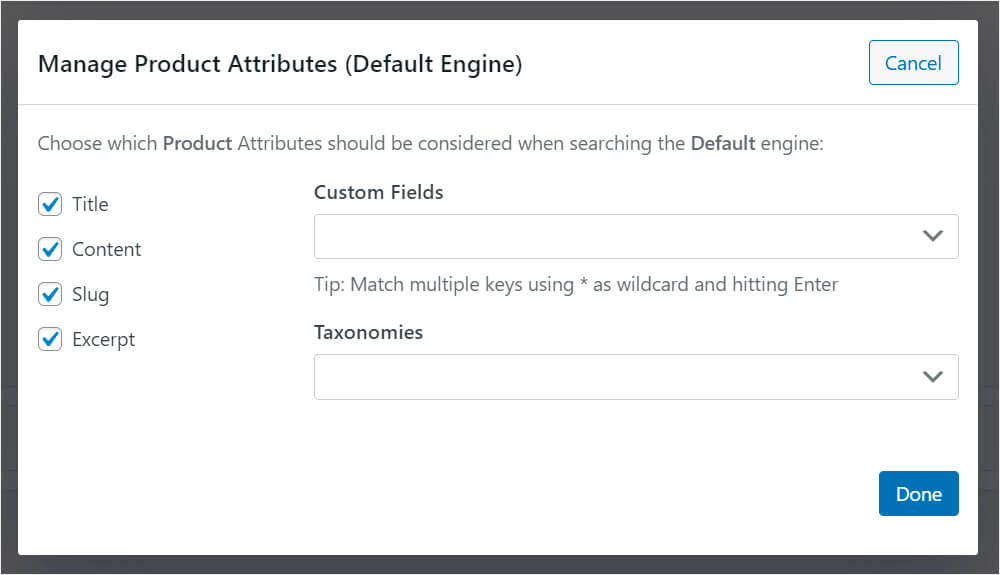
Untuk memulainya, mari buat bidang khusus indeks mesin telusur. Untuk melakukannya, klik pada bidang Bidang Kustom .
Setelah itu akan muncul shortcut Any Meta Key . Dengan memilihnya, Anda dapat membuat data yang dapat dicari di semua bidang khusus yang dimiliki produk WooCommerce.
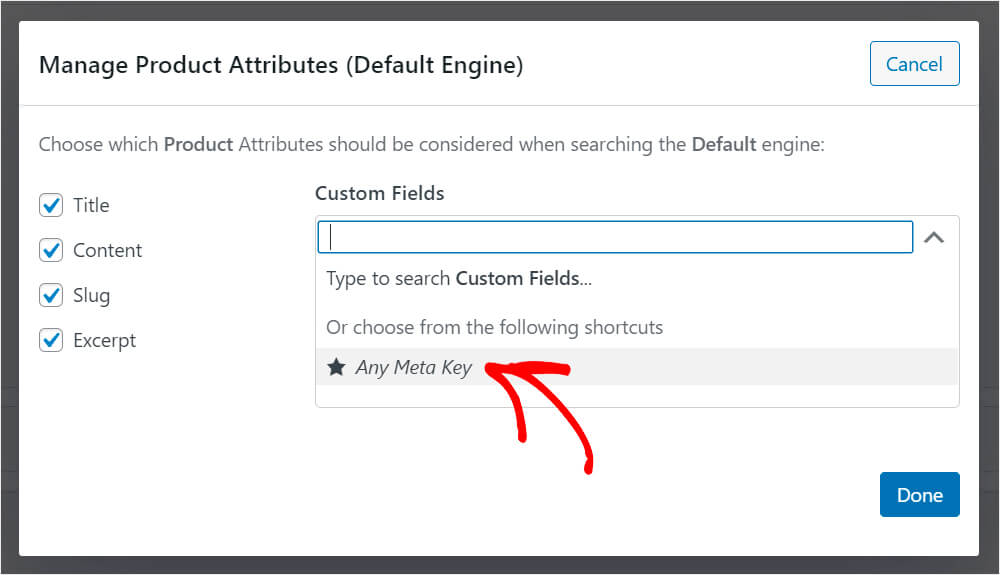
Jika Anda ingin membuat atribut produk tertentu yang dapat ditelusuri saja, mulailah mengetik namanya di bidang Bidang Khusus .
Setelah itu, akan muncul menu drop-down dengan opsi yang tersedia.
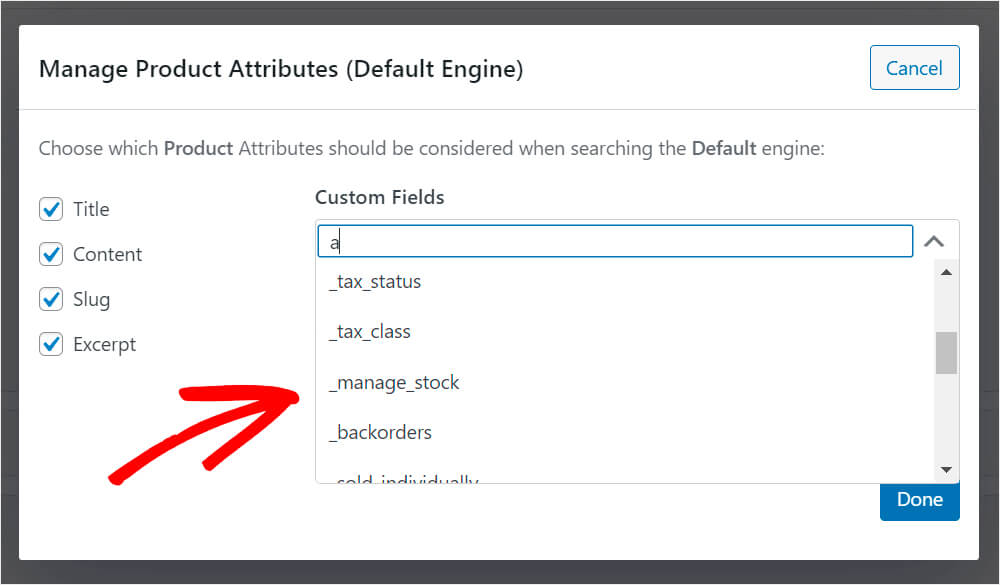
Hal yang sama berlaku untuk Taksonomi . Klik bidang di bawah Taksonomi untuk melihat pintasan yang tersedia.
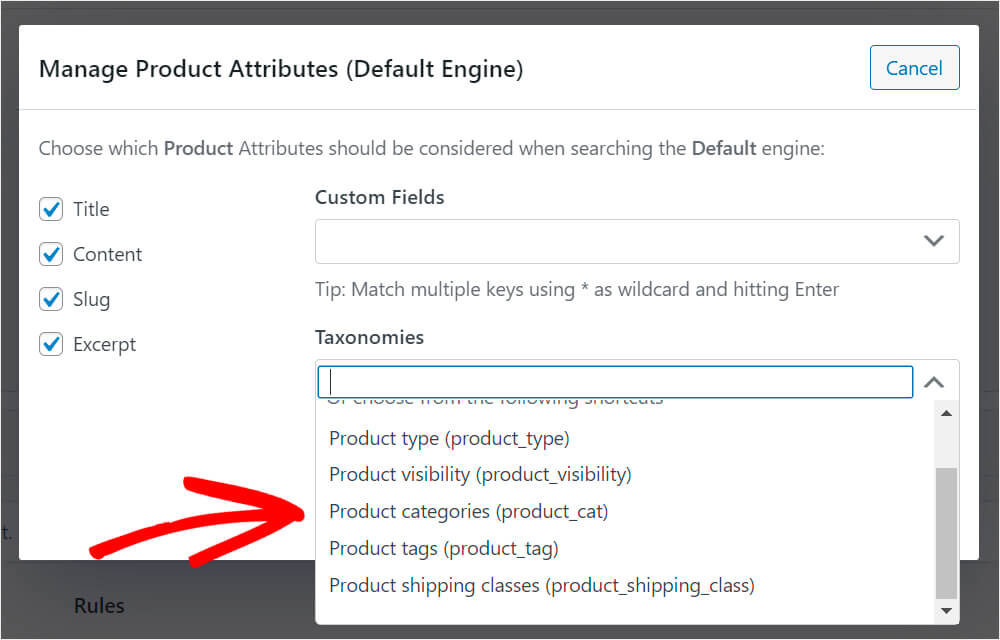
Untuk keperluan tutorial ini, kita akan memilih taksonomi kategori Produk .
Setelah Anda selesai mengelola atribut dan taksonomi, klik Selesai untuk menyimpan perubahan.

Seperti yang Anda lihat, taksonomi kategori Produk sekarang muncul di antara daftar atribut sumber Produk . Akibatnya, WordPress sekarang akan mempertimbangkan kategori produk saat mencari.
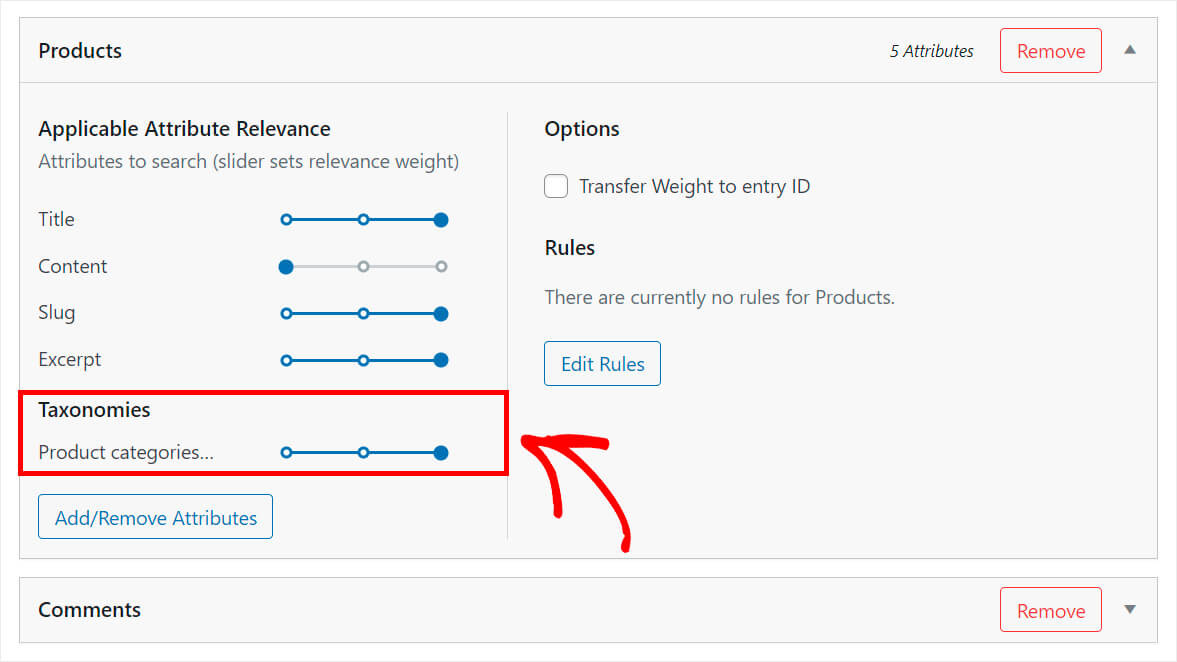
Anda juga dapat menyesuaikan bobot relevansi atribut dengan menggerakkan penggeser di samping masing-masing atribut ke kiri atau kanan.
Semakin besar bobotnya, semakin banyak perhatian yang akan diberikan WordPress pada atribut saat mencari.
Misalnya kita ingin memberikan prioritas tertinggi pada judul dan kategori produk.
Untuk tujuan itu, kami akan memindahkan penggeser di sebelah atribut lain seperti Konten dan Slug ke kiri.
Berikut tampilannya di situs pengujian kami:
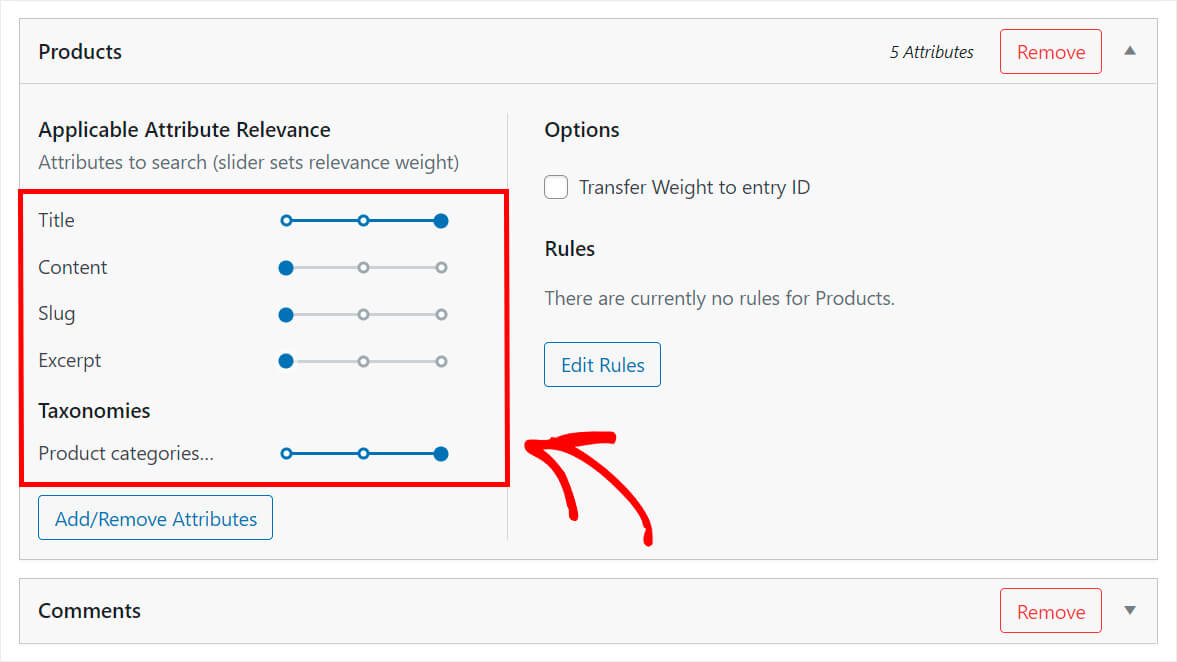
Sekarang, mari kita lihat bagaimana Anda dapat menyembunyikan produk agar tidak muncul di hasil pencarian.
Cara Mengecualikan Produk Tertentu dari Hasil Pencarian
SearchWP memungkinkan Anda secara otomatis mengecualikan produk dari hasil pencarian jika berada dalam kondisi tertentu.
Untuk memulai, tekan tombol Edit Aturan .
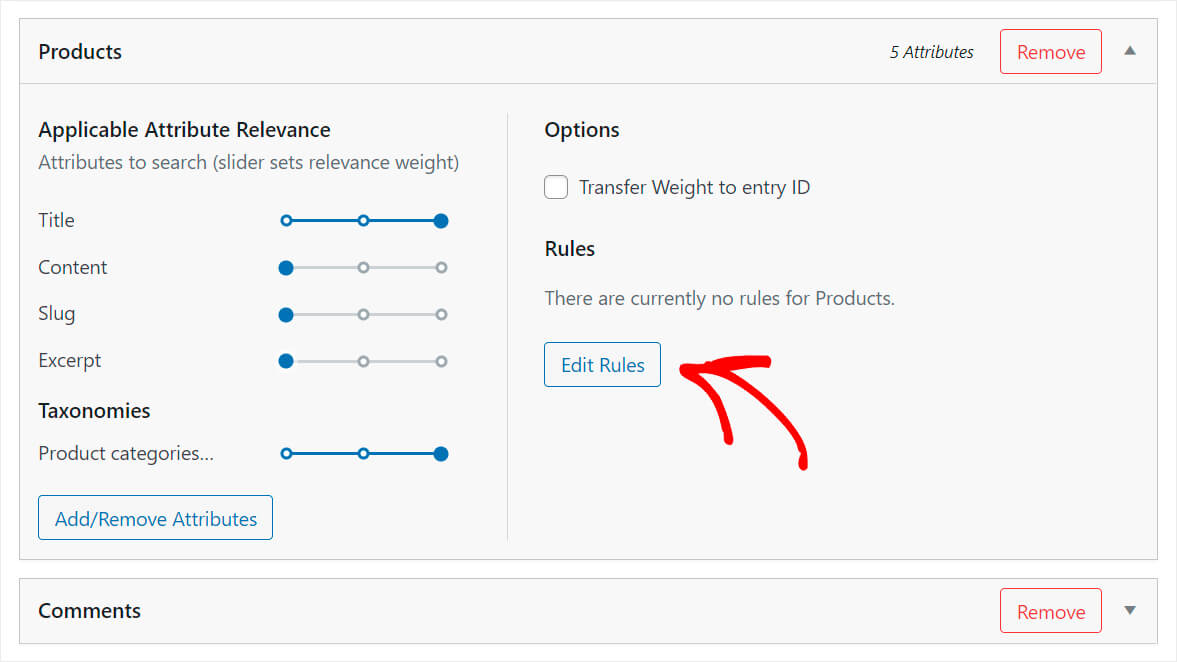
Saat ini, tidak ada aturan di sini. Untuk menambahkan yang baru, klik Tambahkan Aturan .
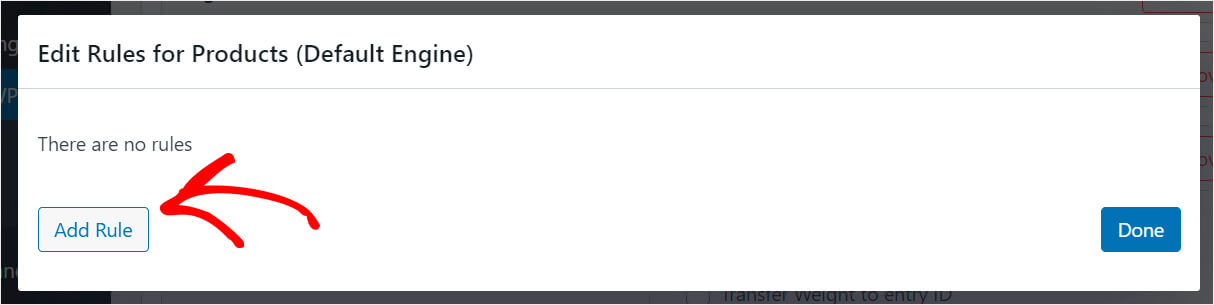
Di sini Anda dapat menentukan dalam kondisi apa produk harus ditampilkan atau dikecualikan dari hasil pencarian.
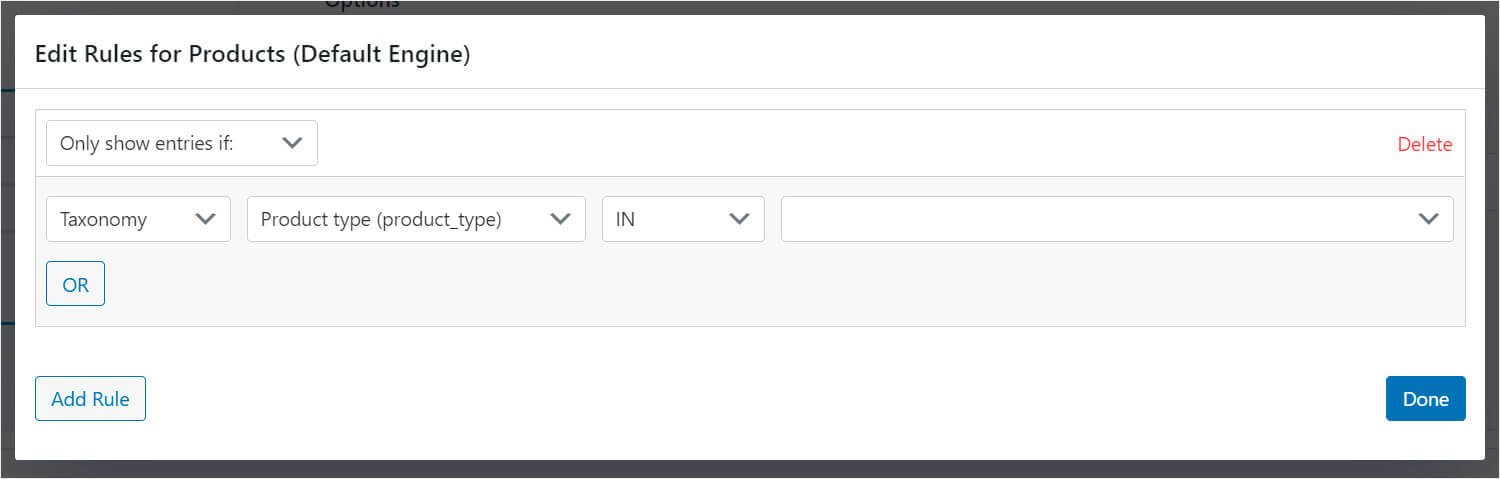
Misalnya, Anda dapat menambahkan aturan untuk membatasi penelusuran ke kategori tertentu atau mengecualikan produk yang stoknya habis dari hasil penelusuran.
Katakanlah kita hanya ingin menampilkan produk yang memiliki tag Pengiriman gratis .
Untuk melakukannya, kami akan memilih taksonomi Tag produk dari menu tarik-turun dan ketik Pengiriman gratis ke bidang di sebelahnya.
Berikut tampilannya di situs pengujian kami:
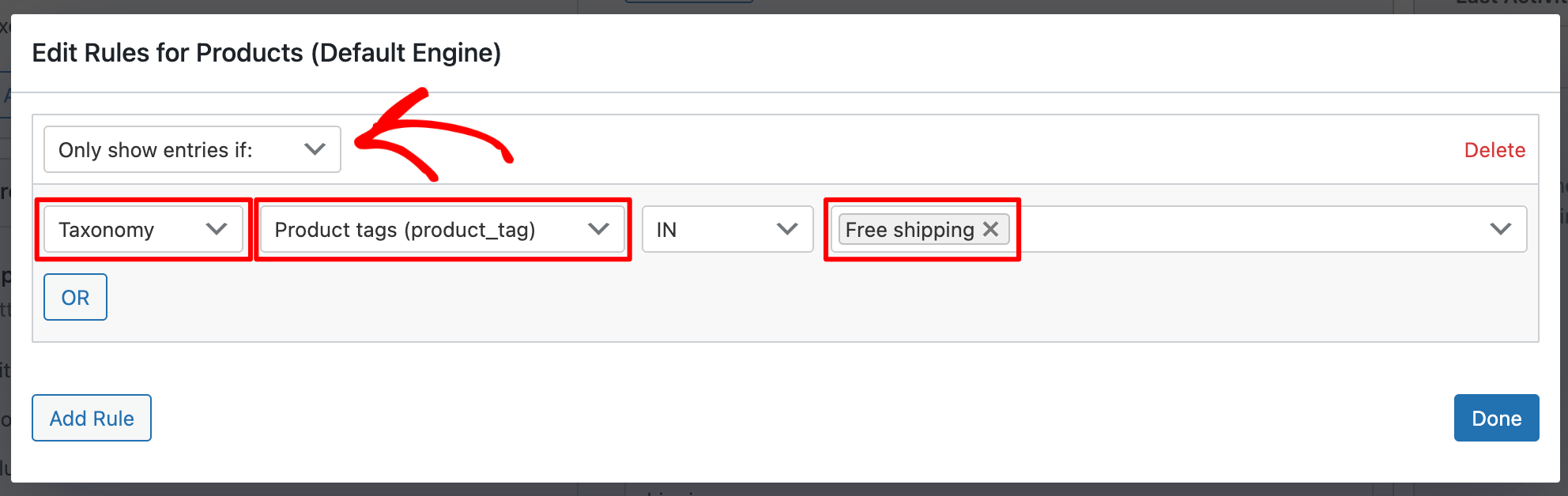
Setelah selesai menambahkan aturan, klik Selesai .
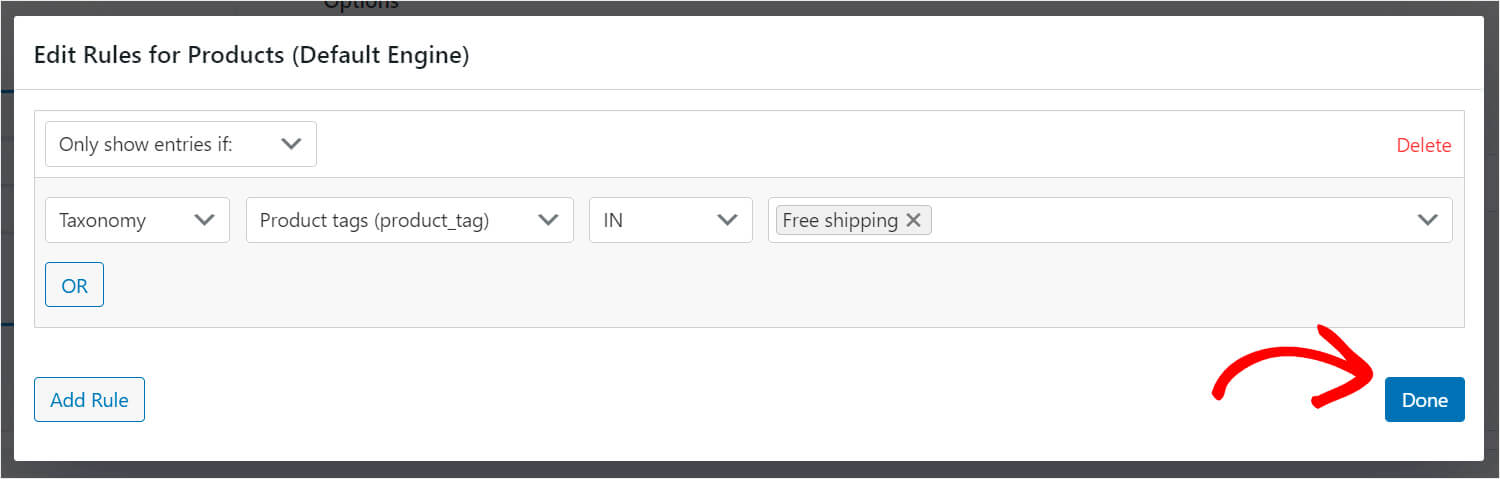
Kemudian, tekan tombol Simpan Mesin di kanan atas untuk menyimpan semua perubahan yang Anda buat.
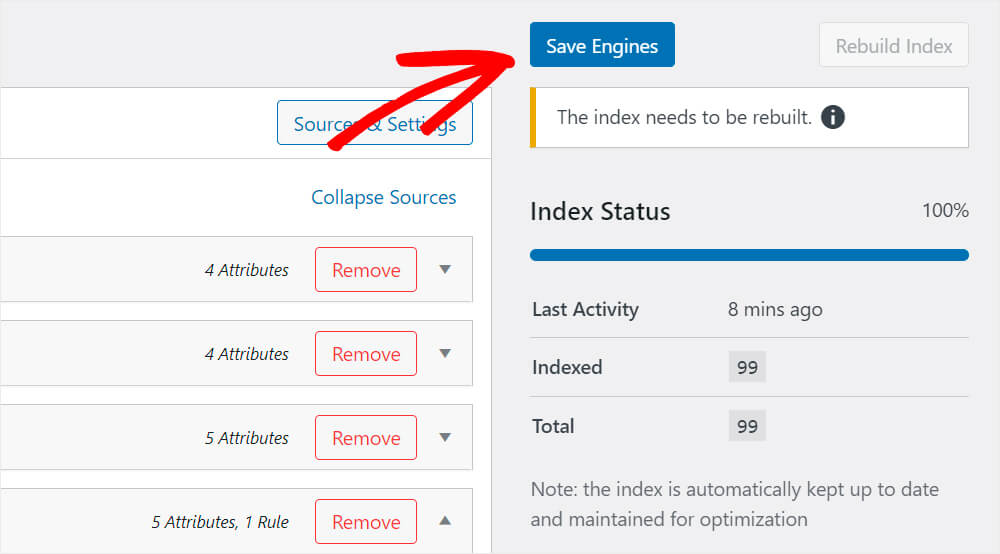
Itu dia. Sekarang Anda memiliki mesin pencari yang sepenuhnya disesuaikan.
Langkah selanjutnya adalah mencoba cara kerja pencarian yang disesuaikan di situs Anda.
Langkah 4: Uji Pencarian Baru Anda
Untuk melakukannya, klik tombol Kunjungi Situs di bawah nama situs Anda di kiri atas dasbor WordPress Anda.
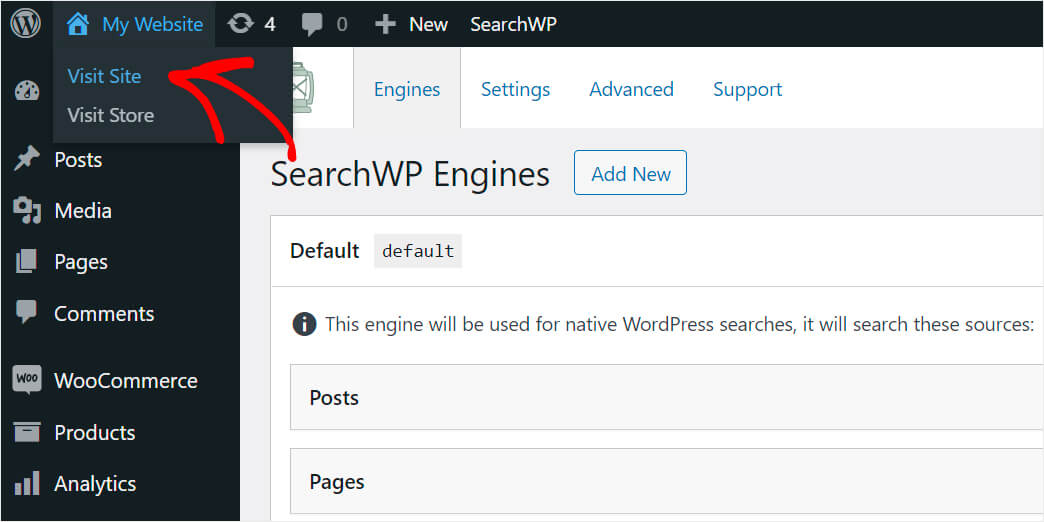
Untuk menguji pencarian produk WooCommerce khusus kami, kami telah menambahkan produk berjudul Green beanie dan menempatkannya ke dalam kategori Topi .
Jika kami dapat menemukan produk ini dengan mencari "topi", itu berarti pencarian di situs WordPress pengujian kami sekarang mempertimbangkan kategori produk.
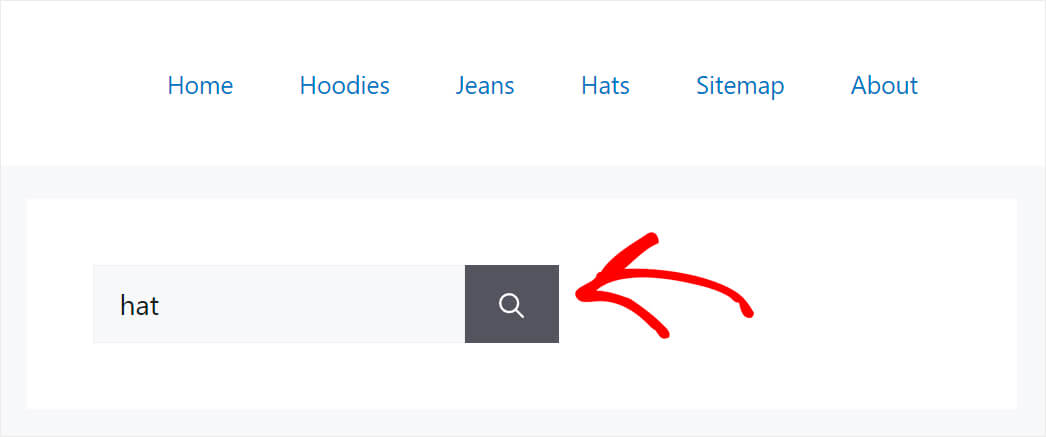
Seperti yang Anda lihat, kami berhasil menemukan produk Green beanie , meskipun tidak mencantumkan kata “topi” pada judul atau deskripsinya.
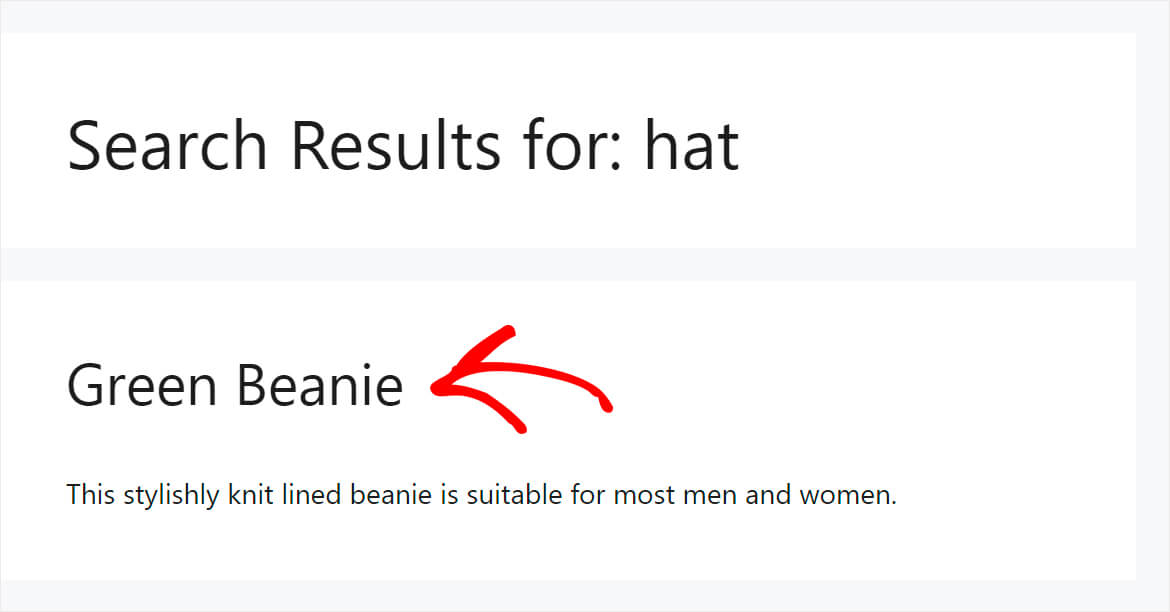
Mari kita periksa juga apakah produk yang dikecualikan telah menghilang dari hasil pencarian.
Untuk melakukan ini, kami menambahkan 2 produk ke situs pengujian kami: Green beanie dan Blue beanie .
Yang pertama memiliki tag pengiriman Gratis , dan yang lainnya tidak.
Karena kami menyesuaikan mesin pencari kami untuk hanya menampilkan produk dengan tag Pengiriman gratis , ini akan membantu kami mengetahui apakah aturan baru diterapkan dengan benar.
Untuk memulainya, mari kita cari beanie hijau.
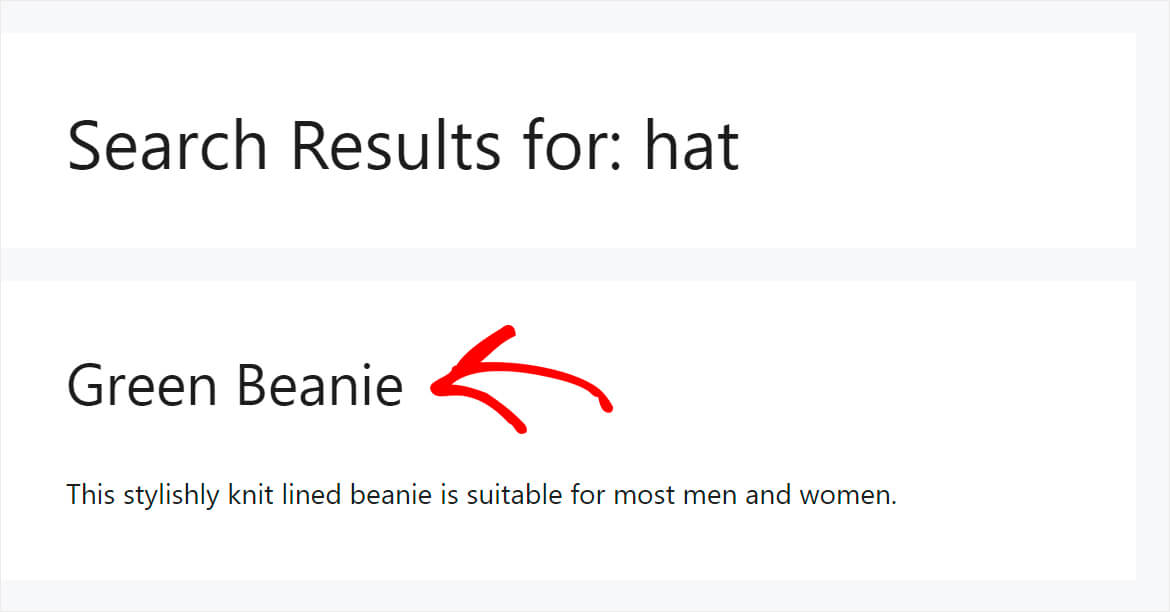
Seperti yang Anda lihat, produk ini muncul di hasil pencarian.
Sekarang mari kita coba mencari beanie biru, yang tidak memiliki tag pengiriman gratis.
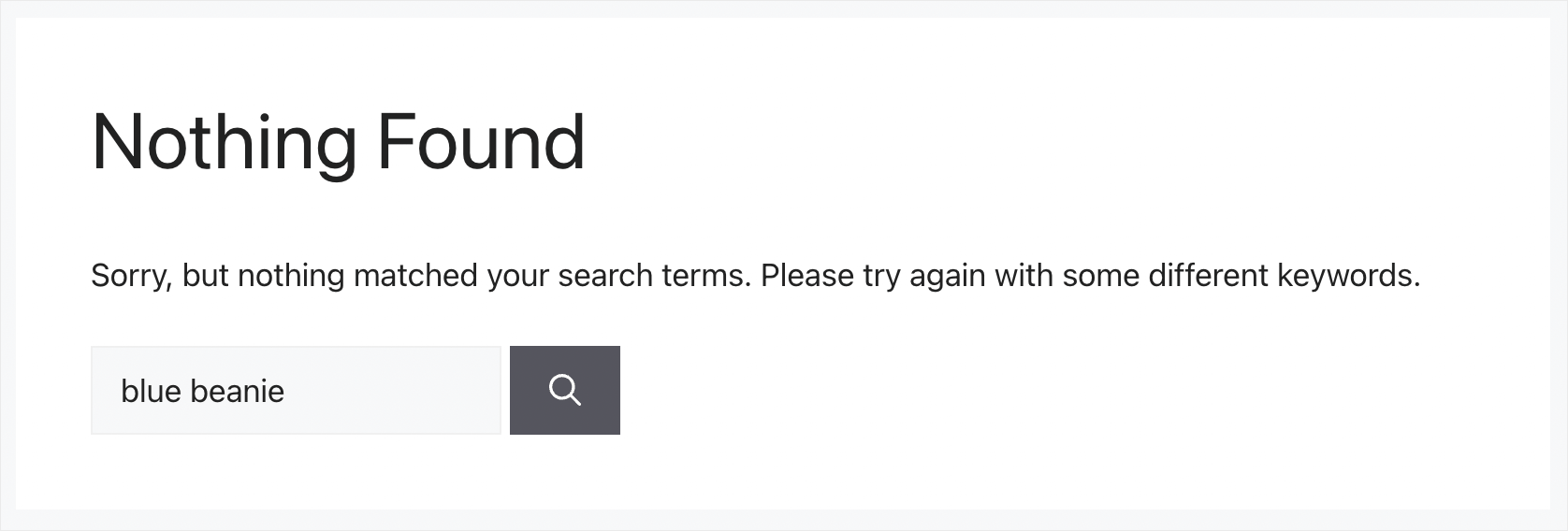
Tidak ada yang ditemukan, yang berarti kami telah berhasil mengecualikan produk yang tidak memiliki tag Pengiriman gratis dari hasil penelusuran.
Dalam artikel ini, Anda mempelajari cara menyesuaikan pencarian produk WooCommerce Anda. Ini akan membantu Anda meningkatkan penjualan dengan memberikan hasil pencarian yang lebih relevan kepada pelanggan Anda.
Jika Anda siap untuk mulai menyesuaikan pencarian di situs Anda, Anda dapat mengambil salinan SearchWP Anda di sini.
Apakah Anda ingin menambahkan formulir pencarian ke halaman toko WooCommerce Anda? Jangan ragu untuk melihat ini cara menambahkan formulir pencarian WooCommerce ke tutorial halaman toko Anda.
Apakah Anda ingin menampilkan hasil penelusuran di situs Anda dalam mode langsung? Ikuti cara menambahkan pencarian pelengkapan otomatis langsung ke panduan situs WordPress Anda.
